
- •Практическая работа № 1 Знакомство, создание информационной базы (0:40)
- •Практическая работа № 2 Подсистемы (0:45)
- •Практическая работа № 3 Справочники (2:10)
- •Иерархический справочник
- •Практическая работа № 4 Документы (1:30)
- •Практическая работа № 6 Простой отчёт (0:25)
- •Практическая работа № 7 Макеты. Редактирование макетов и форм (1:10)
- •Практическая работа № 8 Периодические регистры сведений (0:50)
- •Практическая работа № 9 Перечисления (0:30)
- •Практическая работа № 10 Проведение документа по нескольким регистрам (1:20)
- •Практическая работа № 11 Оборотные регистры накопления (0:40)
- •Практическая работа № 12
- •Объектные
- •(Ссылочные)
- •Необъектные
- •(Нессылочные)
- •Практическая работа № 13 Оптимизация проведения документа «Оказание услуги» (3:20)
- •Практическая работа № 14 План видов характеристик (2:50)
- •Номенклатура
- •Практическая работа № 15 Бухгалтерский учёт (1:50)
- •90 (Капитал) Розничная сумма
- •Практическая работа № 16 План видов расчета, регистр расчета (1:00)
- •Базовые Ведущие Оклад Оклад
- •Практическая работа № 17 Использование регистра расчета
- •&ВидРасчета и
- •Практическая работа № 18 Поиск в базе данных (1:30)
- •Практическая работа № 19 Выполнение заданий по расписанию (1:00)
- •Практическая работа № 20 Редактирование движений в форме документа (00:40)
- •Практическая работа № 21 Список пользователей и их роли (1:00)
- •Практическая работа № 22 Рабочий стол и настройка командного интерфейса (1:10)
- •Практическая работа № 23 Обмен данными (6:10)
- •ОбменСФилиалами();
- •// Читаем данные из сообщения *** xml-сериализация
- •Корневой узел Главный
- •Если Диалог.Выбрать() Тогда
- •Практическая работа № 25 Подборы и ввод на основании (1:00)
- •Практическая работа № 26 Приемы разработки форм (2:10)
&ВидРасчета и
| Сотрудник В (&СписокСотрудников)) КАК НачисленияБазаНачисления";
Измер = Новый Массив(1); Измер[0] = "Сотрудник";
Запрос.УстановитьПараметр("ИзмеренияОсновного", Измер); Запрос.УстановитьПараметр("ИзмеренияБазового", Измер); Запрос.УстановитьПараметр("Регистратор", Регистратор); Запрос.УстановитьПараметр("ВидРасчета", ТребуемыйВидРасчета); Запрос.УстановитьПараметр("СписокСотрудников", СписокСотрудников);
ВыборкаРезультата
=
Запрос.Выполнить().Выбрать();
КонецЕсли;
КонецПроцедуры
В параметрах виртуальной таблицы запроса мы кроме регистратора, вида расчета и списка сотрудников задаем еще измерения основного и базового регистров. В нашем случае это будет один и тот же регистр Начисления, а нужное нам измерение – Сотрудник.
В заключение осталось добавить во второе условие обход набора записей регистра расчета и вычисление результата вторичных записей.
// Рассчитать вторичные записи
ИначеЕсли ТребуемыйВидРасчета = ПланыВидовРасчета.ОсновныеНачисления.Премия
Тогда
…
ВыборкаРезультата = Запрос.Выполнить().Выбрать();
Для Каждого ЗаписьРегистра Из НаборЗаписейРегистра Цикл СтруктураНомер = Новый Структура("НомерСтроки"); СтруктураНомер.НомерСтроки = ЗаписьРегистра.НомерСтроки; ВыборкаРезультата.Сбросить();
Если
ВыборкаРезультата.НайтиСледующий(СтруктураНомер)
Тогда
ЗаписьРегистра.Результат = ВыборкаРезультата.База * (10 / 100); Сообщение = Новый СообщениеПользователю;
Сообщение.Текст = "Выполнен расчет" + ЗаписьРегистра.Регистратор + " – " + ЗаписьРегистра.ВидРасчета + " – " +
ЗаписьРегистра.Сотрудник; Сообщение.Сообщить();
КонецЕсли;
КонецЦикла;
КонецЕсли;
КонецПроцедуры
Сумму начисленной премии мы рассчитываем как 10% от рассчитанной оплаты по окладу.
Общий вид на данный момент общего модуля:
Процедура РассчитатьНачисления(НаборЗаписейРегистра, ТребуемыйВидРасчета, СписокСотрудников) Экспорт
Регистратор=НаборЗаписейРегистра.Отбор.Регистратор.Значение;
// Рассчитать первичные записи
Тогда
Если ТребуемыйВидРасчета = ПланыВидовРасчета.ОсновныеНачисления.Оклад
Запрос = Новый Запрос;
Запрос.Текст =
"ВЫБРАТЬ
| НачисленияДанныеГрафика.ЗначениеПериодДействия КАК Норма,
|
НачисленияДанныеГрафика.ЗначениеФактическийПериодДействия КАК Факт,
| НачисленияДанныеГрафика.НомерСтроки КАК НомерСтроки
|ИЗ
&Регистратор И
| РегистрРасчета.Начисления.ДанныеГрафика(Регистратор =
| ВидРасчета = &ВидРасчета И Сотрудник В (&СписокСотрудников))
| КАК НачисленияДанныеГрафика";
Запрос.УстановитьПараметр("Регистратор", Регистратор);
Запрос.УстановитьПараметр("ВидРасчета",
ТребуемыйВидРасчета);
Запрос.УстановитьПараметр("СписокСотрудников", СписокСотрудников);
ВыборкаРезультата = Запрос.Выполнить().Выбрать();
Для Каждого ЗаписьРегистра Из НаборЗаписейРегистра Цикл
СтруктураНомер = Новый Структура("НомерСтроки");
СтруктураНомер.НомерСтроки = ЗаписьРегистра.НомерСтроки;
ВыборкаРезультата.Сбросить();
Если ВыборкаРезультата.НайтиСледующий(СтруктураНомер) Тогда
Если ВыборкаРезультата.Норма = 0 Тогда
Сообщение = Новый СообщениеПользователю;
Сообщение.Текст = "Вид расчета: Оклад – Нет рабочих дней в заданном периоде";
Сообщение.Сообщить();
ЗаписьРегистра.Результат = 0;
Иначе
// Рассчитать оклад по фактическому периоду и исходным данным
ЗаписьРегистра.Результат = (ЗаписьРегистра.ИсходныеДанные /ВыборкаРезультата.Норма) * ВыборкаРезультата.Факт;
Сообщение = Новый СообщениеПользователю;
Сообщение.Текст = "Выполнен расчет" + ЗаписьРегистра.Регистратор + " – " + ЗаписьРегистра.ВидРасчета + " – "
+ ЗаписьРегистра.Сотрудник;
Сообщение.Сообщить();
КонецЕсли;
КонецЕсли;
КонецЦикла;
// Рассчитать вторичные записи
ИначеЕсли ТребуемыйВидРасчета = ПланыВидовРасчета.ОсновныеНачисления.Премия Тогда
Запрос = Новый Запрос;
Запрос.Текст =
"ВЫБРАТЬ
| НачисленияБазаНачисления.РезультатБаза КАК База,
| НачисленияБазаНачисления.НомерСтроки КАК НомерСтроки
|ИЗ
| РегистрРасчета.Начисления.БазаНачисления(&ИзмеренияОсновного,
| &ИзмеренияБазового, , Регистратор = &Регистратор И ВидРасчета =
&ВидРасчета И
| Сотрудник В (&СписокСотрудников)) КАК НачисленияБазаНачисления";
Измер = Новый Массив(1);
Измер[0] = "Сотрудник";
Запрос.УстановитьПараметр("ИзмеренияОсновного", Измер);
Запрос.УстановитьПараметр("ИзмеренияБазового", Измер);
Запрос.УстановитьПараметр("Регистратор", Регистратор);
Запрос.УстановитьПараметр("ВидРасчета", ТребуемыйВидРасчета);
Запрос.УстановитьПараметр("СписокСотрудников", СписокСотрудников);
ВыборкаРезультата
=
Запрос.Выполнить().Выбрать();
Для Каждого ЗаписьРегистра Из НаборЗаписейРегистра Цикл
СтруктураНомер = Новый Структура("НомерСтроки");
СтруктураНомер.НомерСтроки = ЗаписьРегистра.НомерСтроки;
ВыборкаРезультата.Сбросить();
Если ВыборкаРезультата.НайтиСледующий(СтруктураНомер) Тогда
ЗаписьРегистра.Результат = ВыборкаРезультата.База * (10 / 100);
Сообщение = Новый СообщениеПользователю;
Сообщение.Текст = "Выполнен расчет" + ЗаписьРегистра.Регистратор + "
– " + ЗаписьРегистра.ВидРасчета + " – " + ЗаписьРегистра.Сотрудник;
Сообщение.Сообщить();
КонецЕсли;
КонецЦикла;
КонецЕсли;
КонецПроцедуры
В режиме 1С:Предприятие
Запустите режим отладки и проверим правильность работы процедуры расчета.
Отменим
проведение
документа
Начисления
сотрудникам
№3
(Все
действия
–
Отмена
проведения)
и
перепроведем
документы
Начисления
сотрудникам
№1
и
№2.
Регистр
расчета
Начисления
должен
выглядеть
так: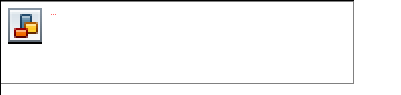
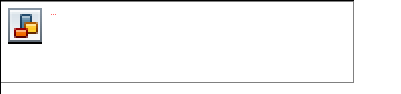
Мы видим, что всем сотрудникам произведены начисления по окладу (поле Результат) за полный месяц в соответствии с исходными данными (поле Исходные данные).
Сотрудникам Гусакову и Деловому начислена премия 10% от оклада. Проведем документы Начисление сотрудникам №3, затем №1 и №2.
При этом отчет Перерасчет должен быть пуст.
Состояние регистра изменится следующим образом (только для июля
2011):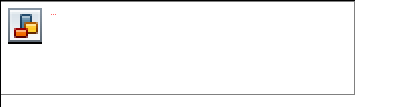

В результате невыхода на работу Гусакова сумма оплаты по окладу будет уменьшена и соответственно уменьшится премия.
Отчет о начислениях сотрудникам
Теперь мы посмотрим, каким образом можно использовать данные, хранящиеся в регистре расчета, для получения в отчете итоговой информации о начислениях сотрудникам.
В режиме Конфигуратор
Создадим новый объект Отчет с именем НачисленияСотрудникам. Создадим основную схему компоновки данных, добавим новый Набор данных – запрос, откроем конструктор запроса.
Выберем таблицу регистра расчета Начисления. Из нее выберем поля:
Сотрудник,
ВидРасчета,
ПериодДействияНачало,
ПериодДействияКонец,
Регистратор,
Результат.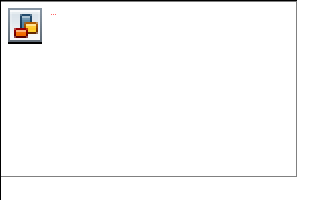
На закладке Объединения/Псевдонимы определим псевдонимы полей ПериодДействияНачало и ПериодДействияКонец как Начало и Окончание соответственно.
На этом создание запроса закончено, нажмите ОК.
Перейдите на закладку Ресурсы и укажите, что должна быть рассчитана сумма по полю результат, дважды щелкнув на нем.
На закладке Настройки добавим группировку по полю Сотрудник и в ней – подчиненную группировку детальных записей.
В качестве полей, выводимых в отчет, выберем ВидРасчета, Начало,
Окончание,
Регистратор
и
Результат.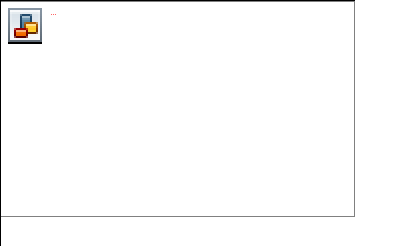
На
закладке
Сортировка
укажем,
что
она
должна
выполняться
по
возрастанию
значения
поля
Сотрудник
и
Регистратор.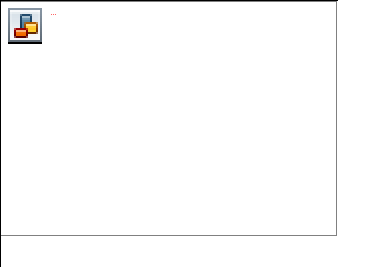
На закладке Другие настройки зададим заголовок отчета –
Начисления сотрудникам. Закройте схему компоновки.
В окне редактирования отчета на закладке Подсистемы укажите
РасчетЗарплаты и Бухгалтерия.
В режиме 1С:Предприятие
Запустите режим отладки. В командной панели раздела Расчет зарплаты выполните команду создания отчета Начисления
сотрудникам
и
сформируйте
его.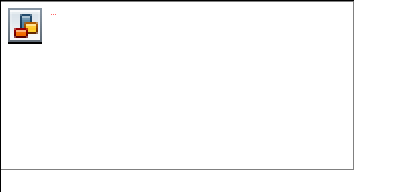
Перерасчет
В нашем алгоритме осталось одно узкое место – контроль актуальности данных в регистре расчета.
До сих пор мы использовали служебный отчет Перерасчет для определения актуальности данных (актуальны, если отчет пуст).
Поскольку единственным способом получения итоговой информации о начислениях сотрудникам в нашей конфигурации является отчет НачисленияСотрудникам, для вызова этой процедуры мы создадим основную форму этого отчета и добавим в командную панель формы кнопку Перерассчитать, по которой будет выполняться перерасчет данных регистра.
В режиме Конфигуратор
В окне редактирования отчета НачисленияСотрудникам
перейдем
на
закладку
Формы,
нажмем
кнопку
открытия
и
создадим
основную
форму
отчета.
В правом верхнем окне редактора форм перейдем на закладку Команды и на закладке Команды формы создадим команду формы Перерассчитать.
Теперь
нужно
установить
Действие
для
этой
команды.
Для
этого
нажмите
кнопку
открытия
в
строке
Действия.
В модуле формы будет создан шаблон процедуры Перерассчитать(), в которую мы поместим вызов процедуры ПерерассчитатьНачисления()
из общего модуля ПроведениеРасчетов.
&НаКлиенте
Процедура Перерассчитать(Команда) ПроведениеРасчетов.ПерерассчитатьНачисления(ПредопределенноеЗначение ("ПланВидовРасчета.ОсновныеНачисления.Оклад"));
ПроведениеРасчетов.ПерерассчитатьНачисления(ПредопределенноеЗначение
("ПланВидовРасчета.ОсновныеНачисления.Премия")); КонецПроцедуры
Саму процедуру перерасчета поместим в общем модуле
ПроведениеРасчетов после процедуры РассчитатьНачисления().
Процедура ПерерассчитатьНачисления(ТребуемыйВидРасчета) Экспорт
// Здесь следует выбрать из набора записей перерасчета записи в следующей последовательности:
// записи документа1 для сотрудников из списка,
// записи документа2 для сотрудников из списка, и т. д. Запрос = Новый Запрос(
"ВЫБРАТЬ
| НачисленияПерерасчет.ОбъектПерерасчета,
| НачисленияПерерасчет.Сотрудник
|ИЗ
|
РегистрРасчета.Начисления.Перерасчет
КАК
НачисленияПерерасчет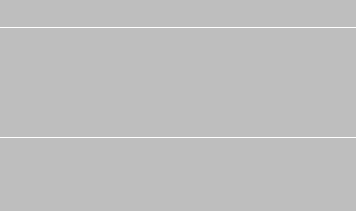
|
|ГДЕ
| НачисленияПерерасчет.ВидРасчета = &ТребуемыйВидРасчета
|
|ИТОГИ ПО
| НачисленияПерерасчет.ОбъектПерерасчета");
Запрос.УстановитьПараметр("ТребуемыйВидРасчета", ТребуемыйВидРасчета); СписокСотрудников = Новый СписокЗначений;
// Перебрать группировку по регистратору.
ВыборкаПоРегистратору = Запрос.Выполнить().Выбрать(ОбходРезультатаЗапроса.ПоГруппировкам);
Пока ВыборкаПоРегистратору.Следующий() Цикл
Регистратор = ВыборкаПоРегистратору.ОбъектПерерасчета;
// Перебрать группировку по сотрудникам для выбранного регистратора
// и создать список сотрудников.
ВыборкаПоСотрудникам = ВыборкаПоРегистратору.Выбрать(); СписокСотрудников.Очистить();
Пока ВыборкаПоСотрудникам.Следующий() Цикл
СписокСотрудников.Добавить(ВыборкаПоСотрудникам.Сотрудник); КонецЦикла;
// Получить набор записей регистра расчета для выбранного регистратора.
НаборЗаписей
=
РегистрыРасчета.Начисления.СоздатьНаборЗаписей();
НаборЗаписей.Отбор.Регистратор.Значение = Регистратор; НаборЗаписей.Прочитать();
РассчитатьНачисления(НаборЗаписей, ТребуемыйВидРасчета, СписокСотрудников);
НаборЗаписей.Записать( , Истина);
// Очистить перерассчитанные записи в перерасчете. НаборЗаписейПерерасчета =
РегистрыРасчета.Начисления.Перерасчеты.Перерасчет.СоздатьНаборЗаписей(); НаборЗаписейПерерасчета.Отбор.ОбъектПерерасчета.Значение =
Регистратор;
НаборЗаписейПерерасчета.Записать();
КонецЦикла;
КонецПроцедуры
В самом начале процедуры мы запросом выбираем данные о записях перерасчетов, содержащие переданный вид расчета и сгруппированные по объекту перерасчета.
Далее, при обходе результата запроса, мы формируем для каждого объекта перерасчета список сотрудников, читаем соответствующие записи регистра расчета и вызываем процедуру РассчитатьНачисления, которая использовалась нами при расчете записей документа НачисленияСотрудникам.
После выполнения расчета записей, мы записываем набор записей без формирования записей перерасчета и очищаем записи перерасчета по тому объекту, который только что обработали.
Вернемся в форму отчета НачислениеСотрудникам. Мы указали для команды Перерассчитать действие, т.е. процедуру ее выполнения.
Но чтобы воспользоваться этой командой, нужно создать в форме кнопку и связать ее с этой командой (в строке Команда).
Проще всего это сделать перетаскиванием команды из окна Команды формы в окно элементов формы.
Перетащите мышью команду Перерассчитать в группу элементов формы ОсновнаяКоманднаяПанель. Задайте заголовок кнопки -
Перерассчитать.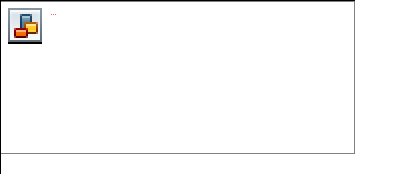
В режиме 1С:Предприятие
Запустим отладку и проверим как выполняется перерасчет.
Отменим проведение всех документов Начисления сотрудникам и проведем документ Начисления сотрудникам №1 и затем №2.
Сформируем
отчет
Начисления
сотрудникам.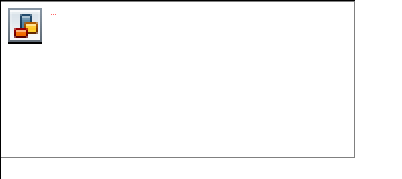
Теперь откроем документ Начисления сотрудникам №1, изменим оклад Гусакова на 10000 и проведем документ.
В отчете Начисления сотрудникам нажмите Перерассчитать. Будет выполнен перерасчет премии Гусакову и Деловому.
Чтобы
увидеть
в
отчете
актуальные
данные,
нажмите
Сформировать.
Результат
работы
будет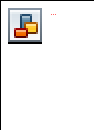
содержать
новые
значения
премии
для
Гусакова.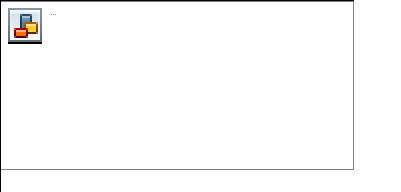
Наконец, проведем документ Начисления сотрудникам №3 и нажмем
Перерассчитать в отчете. Снова будет произведен перерасчет оклада и премии Гусакова.
Нажмите
Сформировать.
Данные
отчета
будут
содержать
актуальные
значения
начисления
оклада
и
премии.

Диаграмма Ганта
В конце этой работы создадим отчет, который в графическом виде будет показывать фактический период действия записей расчета.
Помимо наглядной демонстрации работы механизма вытеснения записей по периоду действия этот отчет позволит познакомиться с элементом формы, позволяющим создавать диаграммы Ганта.
Диаграмма Ганта представляет собой диаграмму интервалов на шкале времени и отражает использование объектами (точками) ресурсов (серий).
Эта диаграмма будет отображать для каждого сотрудника фактический период действия записи по каждому из видов расчета, имеющих место для этого сотрудника.
В нашем случае точками диаграммы являются сотрудники, а сериями – виды расчетов. Т.о. для каждого сотрудника существует некоторое значение диаграммы по каждой из серий, т.е. по каждому виду расчета.
Все интервалы всех значений диаграммы располагаются с привязкой к единой оси времени, что дает возможность видеть их взаимное расположение.
В качестве исходных данных для построения диаграммы, мы возьмем данные регистра расчета Начисления. Каждая запись этого регистра уже содержит все необходимое для построения диаграммы: сотрудника,
вид расчета, начало и конец интервала. Остается средствами встроенного языка разместить все это в диаграмме.
В режиме Конфигуратор
Создайте новый отчет ДиаграммаНачислений. Мы не будем создавать схему компоновки, а создадим основную форму отчета и обеспечим формирование и настройку диаграммы Ганта с помощью кода.
Для этого в окне редактирования отчета перейдите на закладку Формы, нажмите кнопку открытия и создайте основную форму отчета.
В правом верхнем углу редактора форм на закладке Реквизиты находятся реквизиты формы. Мы видим здесь основной реквизит формы Отчет, который был создан автоматически.
Нажмите кнопку Добавить и добавим новый реквизит формы. Назовем его ДиаграммаГанта с типом ДиаграммаГанта.
Теперь перетащим новый реквизит в окно элементов формы, которое пока пусто.
В
окне
элементов
формы
будет
создано
новое
поле
для
отображения
диаграммы
Ганта,
а
в
нижнем
окне
просмотра
формы
мы
сразу
увидим
поле
диаграммы.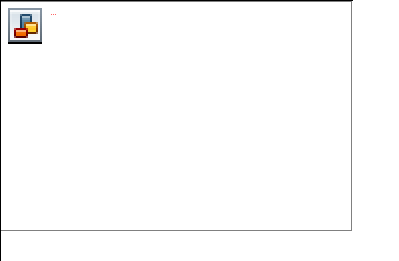
На
закладке
Команды
создадим
команду
формы
Сформировать.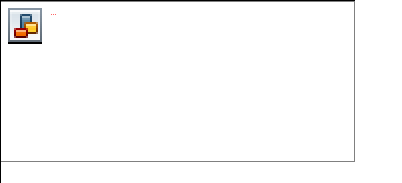
Теперь нужно установить Действие для этой команды. Для этого нажмите кнопку открытия в строке Действие.
В модуле формы будет создан шаблон процедуры Сформировать(), в которую мы поместим вызов процедуры СформироватьНаСервере() и в качестве параметра передадим в нее ссылку на реквизит формы ДиаграммаГанта.
&НаКлиенте
Процедура
Сформировать(Команда)
СформироватьНаСервере(ДиаграммаГанта)
КонецПроцедуры
Процедуру СформироватьНаСервере() мы поместим также в модуле формы и предварим ее директивой исполнения
&НаСервереБезКонтекста. В нее мы вставим заготовку запроса.
&НаСервереБезКонтекста
Процедура СформироватьНаСервере(Диаграмма)
Запрос
=
Новый
Запрос;
Запрос.Текст
=
;
КонецПроцедуры
Установите курсор после равно перед точкой с запятой, вызовите контекстное меню, откройте конструктор запроса и создайте новый запрос.
Выберем виртуальную таблицу регистра расчета Начисления,
ФактическийПериодДействия. Выберем из нее следующие поля:
Сотрудник,
ВидРасчета,
ПериодДействияНачало,
ПериодДействияКонец,
Результат,
Регистратор,
Регистратор.Представление.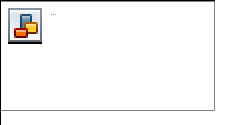
Так будет выглядеть созданный запрос:
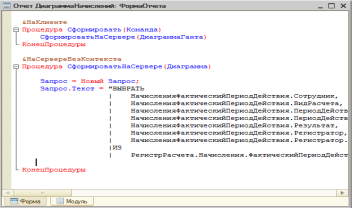
Нажмите ОК и после текста запроса добавим в процедуру текст:
| РегистрРасчета.Начисления.ФактическийПериодДействия КАК НачисленияФактическийПериодДействия";
ВыборкаРезультата = Запрос.Выполнить().Выбрать();
// Запретить обновление диаграммы
Диаграмма.Обновление = Ложь;
Диаграмма.Очистить(); Диаграмма.ОтображатьЗаголовок = Ложь;
// Заполнить диаграмму
Пока ВыборкаРезультата.Следующий() цикл
// Получить серию, точку и значение для них
ТекущаяСерия = Диаграмма.УстановитьСерию(ВыборкаРезультата.ВидРасчета);
ТекущаяТочка = Диаграмма.УстановитьТочку(ВыборкаРезультата.Сотрудник);
ТекущееЗначение = Диаграмма.ПолучитьЗначение(ТекущаяТочка,
ТекущаяСерия);
//
Создать
нужные
нам
интервалы
в
значении
ТекущийИнтервал
=
ТекущееЗначение.Добавить();
ТекущийИнтервал.Начало
=
ВыборкаРезультата.ПериодДействияНачало;
ТекущийИнтервал.Конец
=
ВыборкаРезультата.ПериодДействияКонец;
ТекущийИнтервал.Текст
=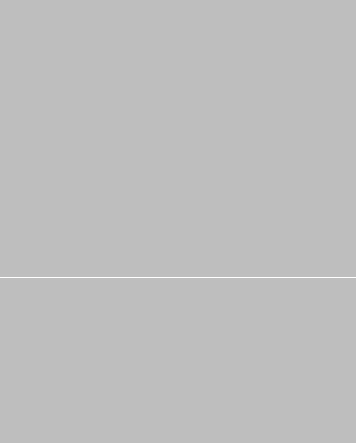
ВыборкаРезультата.РегистраторПредставление;
ТекущийИнтервал.Расшифровка = ВыборкаРезультата.Регистратор; КонецЦикла;
// Раскрасить серии своими цветами
Для Каждого Серия из Диаграмма.Серии Цикл
Если Серия.Значение = ПланыВидовРасчета.ОсновныеНачисления.Оклад
Тогда
Серия.Цвет = WEBЦвета.Желтый; ИначеЕсли Серия.Значение =
ПланыВидовРасчета.ОсновныеНачисления.Премия Тогда
Серия.Цвет = WEBЦвета.Зеленый; ИначеЕсли Серия.Значение =
ПланыВидовРасчета.ОсновныеНачисления.Невыход Тогда
Серия.Цвет = WEBЦвета.Красный; КонецЕсли;
КонецЦикла;
// Разрешить обновление диаграммы
Диаграмма.Обновление = Истина;
КонецПроцедуры
Сначала мы запрещаем обновление диаграммы на то время, пока мы будем заполнять ее данными. Это нужно, чтобы в процессе заполнения не выполнялись пересчеты при каждом изменении данных диаграммы.
После окончания заполнения диаграммы мы разрешим обновление, и все пересчеты будут выполнены один раз.
Затем в цикле по выборке запроса мы заполняем диаграмму.
Сначала, используя методы УстановитьСерию() и УстановитьТочку(), мы получаем либо существующие, либо новые точку и серию. Точки и серии у нас сотрудник и вид расчета из запроса.
После получения точек и серий, с помощью метода ПолучитьЗначение(), мы получаем соответствующее им значение диаграммы.
Затем мы добавляем в значение диаграммы новый интервал, задаем его начало и конец, текст для всплывающей подсказки, расшифровку интервала, которая будет выполняться при двойном щелчке мыши на интервале.
После этого мы раскрашиваем серии своими цветами.
Вернемся в форму и добавим для нее кнопку для выполнения команды Сформировать.
Для
этого
перетащим
мышью
команду
Сформировать
из
окна
Команды
формы
в
окно
элементов
формы.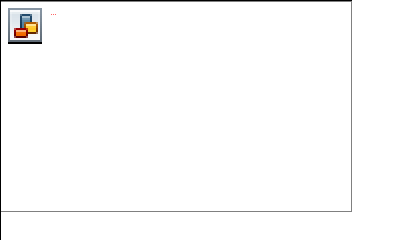
В заключение в окне редактирования отчета ДиаграммаНачислений
укажем, что отчет будет вызываться из подсистемы РасчетЗарплаты.
В режиме 1С:Предприятие
Запустите
режим
отладки
и
посмотрите
на
результат
работы
отчета.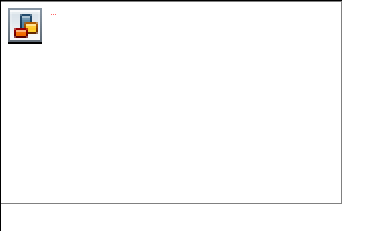
А теперь посмотрим, как выглядит механизм вытеснения по периоду действия в работе.
Откройте
документ
Начисления
сотрудникам
№3
и
вместо
одного
прогула
с
1
по
10
число,
зададим
Гусакову
два
прогула:
с
3
по
7
число
и
с
12
по
15
число.
Проведем
документ
и
снова
нажмем
Сформировать
в
нашем
отчете.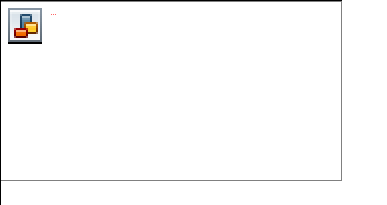
Контрольные вопросы
Как запросом получить записи перерасчета.
Как работает перерасчет.
Как рассчитать записи регистра расчета.
Как запросом получить данные графика и базы.
Как выполнить перерасчет отдельных записей регистра расчета.
Как устроена и для чего используется диаграмма Ганта.
Как заполнить диаграмму Ганта данными.
